Método de limpeza normal
Se o papel já tiver sido configurado, a opção de menu Após a limpeza, realize um teste de impressão. será exibida na tela Limpeza normal. Quando essa configuração está ativada, é realizado um teste de impressão após a limpeza.
-
Verifique o grupo com perda ou deslocamento de pontos, visualizando os resultados do teste de impressão.
O espaço de "A" até "B" é o grupo A. O espaço de "B" até o lado direito é o grupo B.
NOTASe os resultados do teste de impressão forem difíceis de interpretar
Verifique os resultados em um local iluminado, mudando sua linha de visão. Eles são visíveis através do reflexo da luz.
-
Toque em
.
-
Toque em Limpeza normal.
A tela mostrada abaixo aparece.
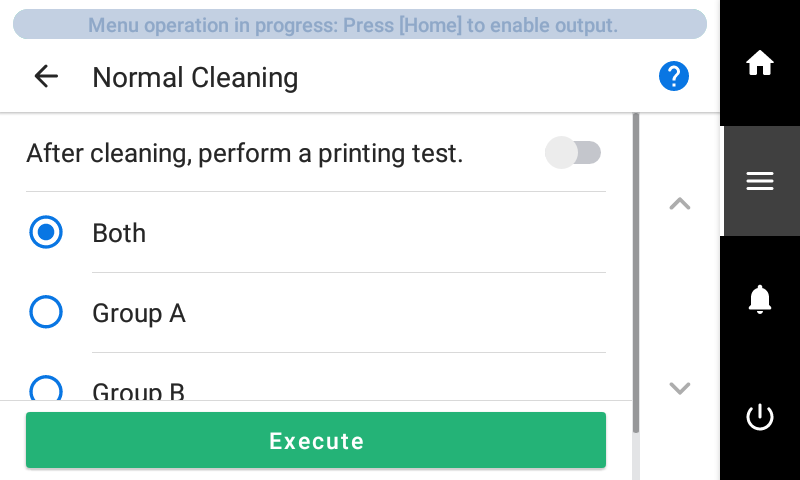
- Selecione o grupo de cabeças de impressão para limpar.
- Toque em Executar.A limpeza será iniciada. O status é exibido como Limpeza normal em andamento. na parte superior do painel de operação.
Ao concluir, você será retornado para a tela original.
-
Toque em
 .
.
- Toque em Teste de impressão.
-
Selecione Teste de perda de pontos dos bocais e toque em Executar.
Realize um teste de impressão novamente para verificar se a perda de pontos e o deslocamento de pontos foram corrigidos.NOTA
Dependendo da cor do papel usado, pode ser difícil verificar o padrão de teste da tinta branca.
Toque em
Teste de perda de pontos dos bocais (Base: preto) não é exibido se a máquina não estiver equipada com tinta branca.Teste de perda de pontos dos bocais na tela inicial e, em seguida, selecione para tornar a base da tinta branca preta, o que facilita a verificação da tinta branca.
NOTASe o problema persistir, tente fazer a Limpeza normal novamente. Se a impressora tiver sido usada por um longo período, as perdas de pontos poderiam não ser corrigidas mesmo depois de realizar a Limpeza normal duas ou três vezes. Se este for o caso, limpe usando um método diferente.